Trabaja de manera más inteligente con la Guía del usuario de PDFelement
-
Cómo Empezar
-
Organizar archivos PDF
- Duplicar Páginas PDF
- Dividir un archivo PDF
- Reemplazar una página en un PDF
- Etiquetas de las páginas en PDF
- Recortar Páginas PDF
- Girar un PDF
- Eliminar páginas de un PDF
- ¿Cómo insertar páginas desde el escáner?
- Comprimir PDF
- Eliminar las páginas en blanco de un PDF
- Conteo de palabras y conteo de páginas en PDF
- Comparar PDFs
- Cambiar el tamaño de las páginas de un PDF
- Recortar PDF por lotes
- Establecer margen de página
- Extraer páginas de un PDF
- Insertar una página en un PDF
- Hacer el sello entre páginas
-
Editar archivos PDF
- ¿Cómo agregar una marca de tiempo a los archivos PDF?
- ¿Cómo agregar texto vertical?
- Importar como capas
- Añadir audios o vídeos a un PDF
- Editar texto PDF
- Verificación ortográfica en PDF
- Editar imágenes
- Editar hipervínculo
- Agregar marca de agua a PDF
- Cambiar el fondo en PDF
- Agrega encabezado o pie de página
- Numeración Bates
- Aplanar PDF
- Añadir números de página a PDF
- Agregar un código QR a un PDF
- Grabación de pantalla de PDF
-
Rellenar formulario PDF
- Cómo establecer la posición del campo de formulario
- Hacer un formulario rellenable manualmente
- Alineación de formularios PDF
- Extraer información de un PDF
- [Bonus] Cómo crear un formulario rellenable en Google Docs
- Lista de campos del formulario de comprobación
- ¿Cómo hacer anotaciones en Google Docs?
- Importar/Exportar datos
- Propiedades de formulario en PDF
- Reconocer carácteres en formularios PDF
- ¿Cómo añadir notas adhesivas a PDF? [Actualizado agto. de 2025]
- Reconocer una tabla en un PDF
- Rellenar formularios PDF
-
Anotar archivos PDF
-
Crear archivos PDF
-
Ver PDF
- Toma capturas de pantalla en un PDF
- ¿Cómo leer un PDF en orden inverso?
- ¿Cómo leer en modo nocturno?
- Vista con reglas y cuadrículas
- Búsquedas en Wikipedia
- Cómo leer un PDF en voz alta
- Cómo utilizar la función "Vista dividida"
- Leer archivos PDF
- Navegar PDF
- Ver varios archivos PDF
- Agregar marcadores a PDF
-
Convertir archivos PDF
-
Compartir archivos PDF
-
Abrir PDF
-
PDF OCR
-
Proteger y firmar PDF
- ¿Cómo aplicar la censura a varias páginas?
- ¿Cómo sincronizar firmas o sellos?
- Cómo poner la firma
- Cómo negarse a firmar
- Cómo descargar el documento firmado
- Enviar PDF para obtener firmas electrónicas
- Protege PDF con contraseña
- Redactar PDFs
- Firma por lote
- Crear contornos para texto
- Firmar PDF en Windows
-
Imprimir archivos PDF
-
Combinar archivos PDF
-
Herramientas de IA para PDF
- ¿Cómo traducir archivos PDF por lotes?
- ¿Cómo obtener una traducción lado a lado?
- ¿Cómo utilizar la edición inteligente de imágenes?
- Cómo utilizar la edición inteligente de imágenes
- Personalizar el Asistente de IA
- Cómo chatear con varios PDF
- Tarjetas de conocimiento
- Cómo generar imágenes con IA
- Corrector gramatical de PDF
- Traducir PDF
- Resumir varios PDF
- ChatGPT AI Asistente de lectura
- Detector de contenido IA
- Personalizar instrucciones IA
- Explicar contenido y código
- Convertir PDF a Markdown
- Corregir PDF
- Resumir PDF
- Reescribir PDF
- Cambiar modelos de IA
- Documento de Redacción Inteligente
- Resumir un PDF a un mapa mental
PDFelement 11
PDFelement 10
PDFelement 9
PDFelement 8
Importar/exportar datos de formulario en PDF.
Importar y exportar datos de formulario sólo está disponible en PDFs con campos de formulario interactivos. Todas las opciones de importar y exportar los datos estarán bloqueadas cuando abras un archivo PDF ordinario o formularios no-interactivos.
Nota:
Los datos importados y exportados sólo pueden estar en Formato de Datos de Formulario (.FDF).1. Importar datos de formulario.
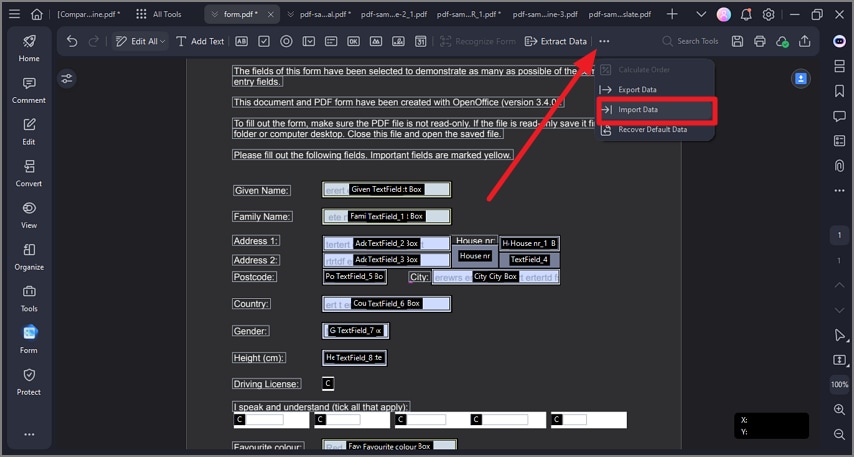
- Si recibiste un archivo de solo datos en formato .fdf, puedes utilizar la función de importación de datos para ver los datos en el archivo original importándolos en el archivo PDF.
- Haz clic en "Formulario" > "Más" > "Importar datos" para seleccionar el formato .fdf para importar los datos al archivo PDF correspondiente.
2. Exportar datos de formulario en PDF.
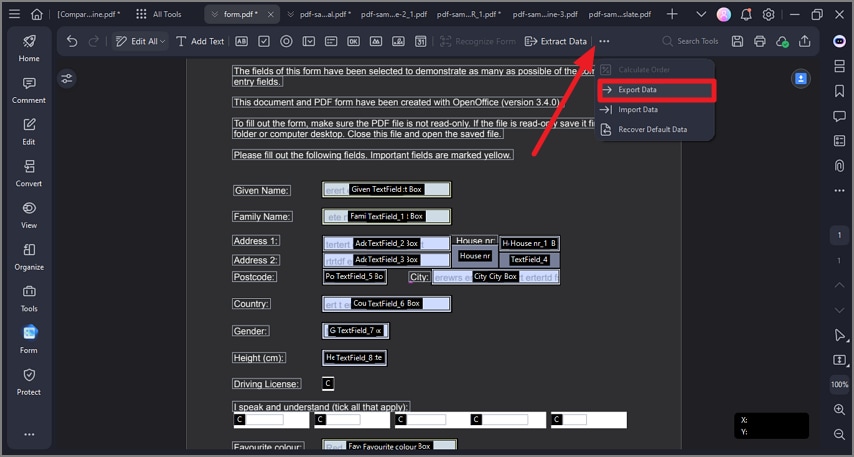
- Haz clic en el botón "Formulario" > "Más" > "Exportar datos" para elegir la carpeta en la que quieres guardar los datos exportados. Cambia el nombre del archivo y luego los datos se exportarán en un formato .fdf, que es exclusivo para archivos de solo datos.
Artículos relacionados
Artículos destacados
Comparación entre lectura digital y en papel, un mundo sin papel
Sumérgete en la comparación entre la lectura en papel y la lectura digital. Explora las ventajas sensoriales del papel y la conveniencia digital. Encuentra tu preferencia en este debate literario en constante evolución. ¡Descubre más en este artículo
Cómo crear un formulario PDF en InDesign - 2025
¿Se pregunta de dónde vienen los formularios de InDesign? Este artículo explora cómo crear formularios PDF en InDesign.
Formulario 982 del IRS: Cómo Rellenarlo Correctamente [2025]
Encuentre las instrucciones para rellenar el formulario 982 del IRS, y consejos para este formulario en este artículo.
Preguntas frecuentes
¿Funciona PDFelement con archivos en Árabe?
Este artículo te permite sabersi el programa funciona con archivos en árabe.
¿Cuánto tiempo se conservarán los documentos en Document Cloud una vez caducada la licencia?
¿Se borrarán los documentos cuando caduque la suscripción? Aquí encontrarás la respuesta.
¿Por qué no se autoriza correctamente el WondershareID después de la compra?
Te mostramos los 4 pasos para autorizar WondershareID para PDFelement en iOS.


